Kuidas WhatsAppis fondi stiili muuta
Miscellanea / / November 28, 2021
WhatsAppi sõnumsiderakendus pakub tekstisõnumi vormindamiseks erinevaid viise. See on üks parimaid funktsioone, mida saate WhatsAppist leida ja mida teistel sõnumsiderakendustel ei pruugi olla. Vormindusteksti saatmiseks saate kasutada teatud näpunäiteid. WhatsAppil on mõned sisseehitatud funktsioonid, mida saate fondi muutmiseks kasutada. Vastasel juhul saate WhatsAppis fondi stiili muutmiseks kasutada mõne kolmanda osapoole lahendust, näiteks installida ja kasutada teatud rakendusi. Pärast selle artikli lugemist saate aru, kuidas WhatsAppis fondi stiili muuta.

Sisu
- Kuidas WhatsAppis fondi stiili muuta (JUHEND)
- 1. meetod: muutke WhatsAppis fondi stiili sisseehitatud funktsioonide abil
- A) Muutke Font paksuks vorminguks
- B) Muutke Font kursiivvormingusse
- C) Muutke Font läbikriipsutatud vorminguks
- D) Muutke Font vorminguks Monospaced
- E) Muutke fondi vorminguks Paks ja kaldkiri
- F) Muutke fondi vorminguks Paks ja läbikriipsutus
- G) Muutke font kaldkirja ja läbikriipsutatud vorminguks
- H) Muutke fondi paksuseks, kaldkirjaks ja läbikriipsutamiseks
- 2. meetod: muutke WhatsAppis fondi stiili, kasutades kolmandate osapoolte rakendusi
- 3. meetod: saatke WhatsAppis sinise fondi sõnum
- Korduma kippuvad küsimused (KKK)
Kuidas WhatsAppis fondi stiili muuta (JUHEND)
1. meetod: muutke WhatsAppis fondi stiili sisseehitatud funktsioonide abil
Saate teada, kuidas WhatsAppis fondi stiili muuta sisseehitatud otseteede abil ilma kolmanda osapoole abita. WhatsApp pakub teatud nippe, mida saate fondi muutmiseks kasutada.
A) Muutke Font paksuks vorminguks
1. Avage konkreetne WhatsAppi vestlus kuhu soovite paksus kirjas tekstisõnumi saata ja kasutage tärn (*) enne kui vestlusesse midagi muud kirjutate.

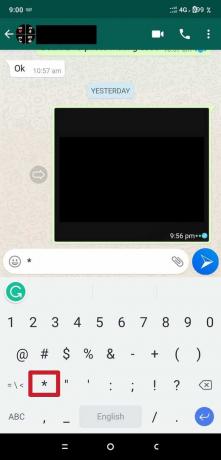
2. Nüüd tippige oma sõnum mille soovite saata paksus kirjas vormingus, kasutage selle lõpus nuppu tärn (*) uuesti.
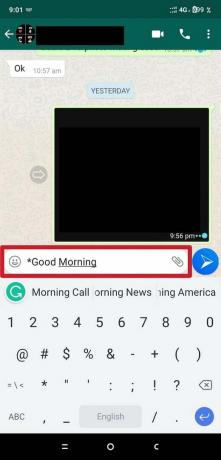
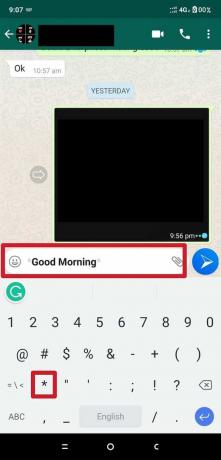
3. WhatsApp tõstab teksti automaatselt esile kirjutasite tärni vahele. Nüüd saatke sõnumja see toimetatakse kohale julge vormingus.

B) Muutke Font kursiivvormingusse
1. Avage konkreetne WhatsAppi vestlus kuhu soovite kaldkirjas tekstisõnumi saata ja kasutage alakriips (_) enne kui hakkate sõnumit tippima.

2. Nüüd tippige oma sõnum mille soovite saata kursiivvormingus, siis kasutage selle lõpus nuppu alakriips (_) uuesti.
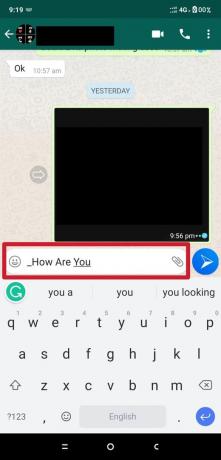
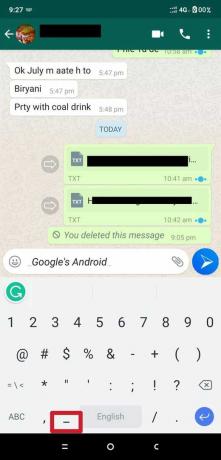
3. WhatsApp muudab automaatselt teksti Kursiiv vormingus. Nüüd saatke sõnumja see toimetatakse kohale kaldkiri vormingus.

C) Muutke Font läbikriipsutatud vorminguks
1. Avage konkreetne WhatsAppi vestlus kuhu soovite läbikriipsutatud tekstsõnumi saata, seejärel kasutage nuppu tilde (~) või sümbol SIM enne kui hakkate oma sõnumit tippima.
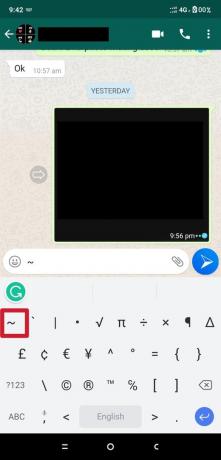
2. Sisestage kogu sõnum, mille soovite saata läbikriipsutatud vormingus, ja kasutage sõnumi lõpus nuppu tilde (~) või sümbol SIM uuesti.
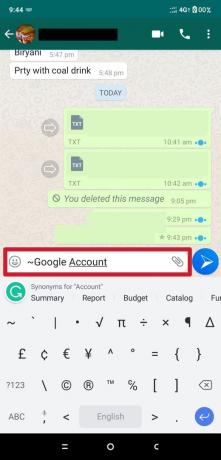

3. WhatsApp muudab teksti automaatselt läbikriipsutatud vormingusse. Nüüd saatke sõnum ja see toimetatakse kohale Läbikriipsutatud formaat.
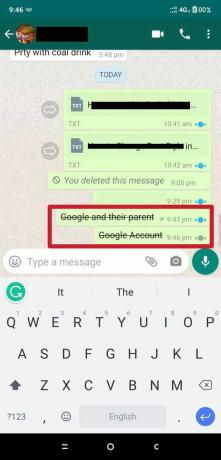
Loe ka:Kuidas parandada Whatsapi pilte, mida galeriis ei kuvata
D) Muutke Font vorminguks Monospaced
1. Avage konkreetne WhatsAppi vestlus kuhu soovite ühekohalise tekstisõnumi saata ja kasutage kolme tagasitsitaadid ("`) ükshaaval, enne kui midagi muud sisestate.

2. Sisestage kogu sõnum seejärel kasutage selle lõpus kolme tagasitsitaadid ("`) jälle ükshaaval.

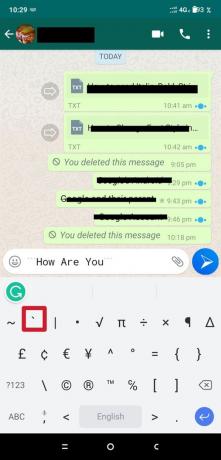
3. WhatsApp muudab teksti automaatselt Monospaced-vormingusse. Nüüd saatke sõnum ja see toimetatakse kohale Monospaced-vormingus.
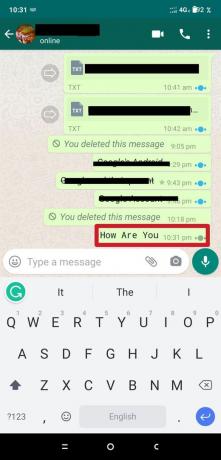
E) Muutke fondi vorminguks Paks ja kaldkiri
1. Avage oma WhatsAppi vestlus. Kasuta tärn (*) ja alakriips (_) üksteise järel enne mis tahes sõnumi tippimist. Nüüd kasutage oma sõnumi lõpus uuesti an tärn (*) ja alakriips (_).


WhatsApp muudab vaiketeksti automaatselt paksuks ja kaldkirjaks.
F) Muutke fondi vorminguks Paks ja läbikriipsutus
1. Avage oma WhatsApp Chat ja seejärel kasutage tärn (*) ja tilde (sümbol SIM) (~) enne mis tahes sõnumi tippimist üksteise järel, seejärel kasutage sõnumi lõpus uuesti tärn (*) ja tilde (sümbol SIM) (~).

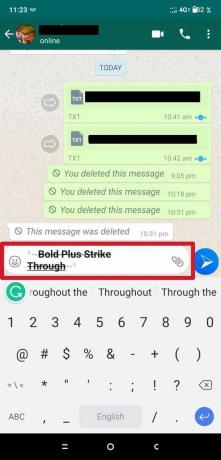
WhatsApp muudab automaatselt teksti vaikevormingu paksus ja läbikriipsutatud vorminguks.
G) Muutke font kaldkirja ja läbikriipsutatud vorminguks
1. Avage oma WhatsAppi vestlus. Kasuta Alakriips (_) ja Tilde (sümbol SIM) (~) üksteise järel enne mis tahes sõnumi tippimist, seejärel kasutage sõnumi lõpus uuesti nuppu Alakriips (_) ja Tilde (sümbol SIM) (~).

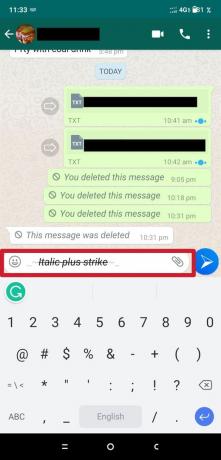
WhatsApp muudab automaatselt teksti vaikevormingu kaldkirja ja läbikriipsutatud vorminguks.
Loe ka:Kuidas vaigistada WhatsAppi kõnesid Androidis?
H) Muutke fondi paksuseks, kaldkirjaks ja läbikriipsutamiseks
1. Avage oma WhatsAppi vestlus. Kasuta tärn (*), tilde (~) ja alakriips (_) üksteise järel enne sõnumi tippimist. Sõnumi lõpus kasutage uuesti nuppu tärn (*), tilde (~) ja alakriips (_).
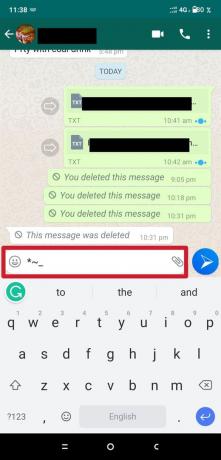

Teksti vorming muutub automaatselt paksuks ja kaldkirjaks ning läbikriipsutatud vorminguks. Nüüd sa lihtsalt pead saada see.
Seega saate kõiki neid otseteid kombineerida, et vormindada WhatsAppi sõnum kaldkirjas, paksus kirjas, läbikriipsutatud või ühekohalise tekstisõnumiga. Kuid, WhatsApp ei luba Monospacedil kombineerida teiste vormindamisvalikutega. Nii et kõik, mida saate teha, on kombineerida paksu kirja, kaldkirja ja läbikriipsutamist.
2. meetod: muutke WhatsAppis fondi stiili, kasutades kolmandate osapoolte rakendusi
Kui paksus, kaldkirjas, läbikriipsutatud ja üheruumilise vormingu vormingust teile ei piisa, võite proovida kasutada kolmanda osapoole valikut. Kolmanda osapoole lahenduses installite lihtsalt mõne konkreetse klaviatuurirakenduse, mis võimaldab teil WhatsAppis kasutada erinevaid vormindamisvalikuid.
Selles artiklis selgitame, kuidas saate installida erinevaid klaviatuurirakendusi, näiteks paremaid fonte, lahedat teksti, fondirakendust jne, mis aitavad teil WhatsAppis fondi stiili muuta. Need rakendused on tasuta saadaval. Seega saate selle hõlpsalt Google Play poest alla laadida ja installida. Siin on samm-sammult selgitus selle kohta, kuidas WhatsAppis kolmanda osapoole rakendusi kasutades fondi stiili muuta:
1. Ava Google Play pood. Tippige otsinguribale Font App ja installige Fondid – emotikonid ja fondiklaviatuur nimekirjast.
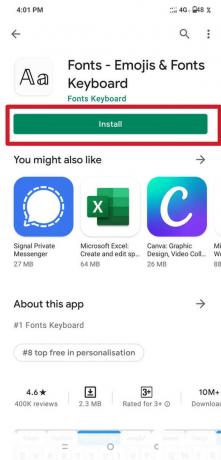
2. Nüüd lõunasöök Font App. See küsib luba "LUBA FONtide KLAVIATUUR. Puudutage seda.
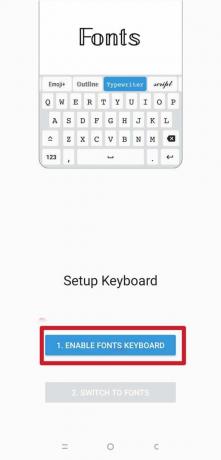
3. Avaneb uus liides. Nüüd keerake lülitage SISSE jaoks 'Fondid' valik. See küsib "Klaviatuuri sisselülitamine’. Puudutage nuppu "Okei' valik.
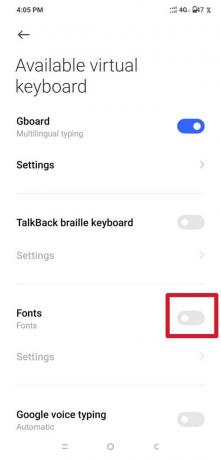
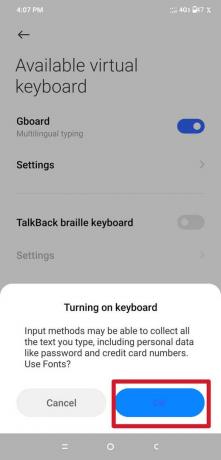
4. Jälle ilmub hüpikaken, puudutage nuppuOkeijätkamiseks. Nüüd muutub valiku Fondid kõrval olev lüliti siniseks. See tähendab, et Font Appi klaviatuur on aktiveeritud.


5. Nüüd avage oma WhatsAppi vestlus, puudutage nuppu nelja kasti sümbol, mis asub vasakul küljel, klaviatuuri kohal, seejärel puudutage nuppuFont' valik.


6. Nüüd valige teile meelepärane fondi stiil ja hakake sõnumeid tippima.

Sõnum trükitakse teie valitud kirjastiilis ja see tarnitakse samas vormingus.
Loe ka:Kuidas salvestada WhatsAppi video- ja häälkõnesid?
3. meetod: saatke WhatsAppis sinise fondi sõnum
Kui soovite saata WhatsAppis sinise fondi sõnumit, on rakenduses saadaval ka teisi rakendusi Google Play pood, nagu Blue Words ja Fancy Text, mis aitavad teil sinise fondi tekstsõnumeid saata WhatsApp. Sinise fondi sõnumi saatmiseks peate järgima järgmisi samme:
1. Avatud Google Play pood. Sisestage "Sinised sõnad' või Väljamõeldud tekst (kumb teile meeldib) ja installida seda
2. Lõunasöök "Sinised sõnad' Rakendus ja puudutage nuppu VAHELE JÄTMA valikut, seejärel jätkake lindistamist Edasi valik.
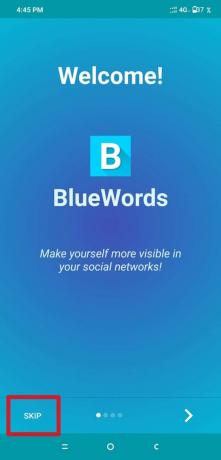
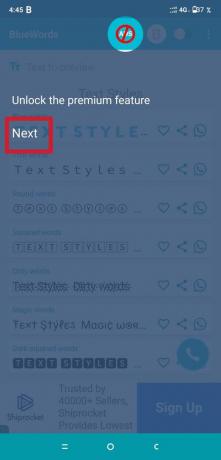
3. Nüüd puudutage "Valmis" ja näete erinevaid fondivalikuid. Valige mis tahes font, mis teile meeldib, ja tippige kogu sõnum.
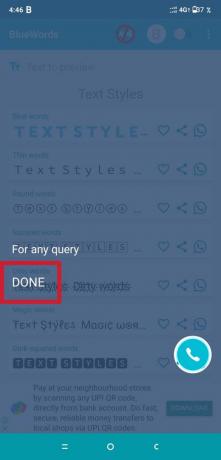
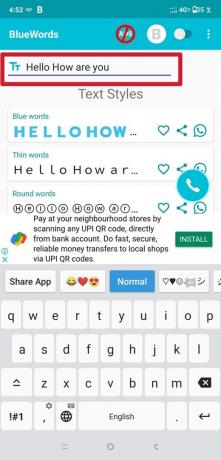
4. Siin tuleb valida Sinise värvi font. See näitab allpool fondi stiili eelvaadet.
5. Nüüd puudutage nuppu Jaga nuppu fondi stiil sulle meeldib jagada. Avaneb uus liides, mis küsib, kuhu sõnumit jagada. Puudutage nuppu WhatsAppi ikoon.
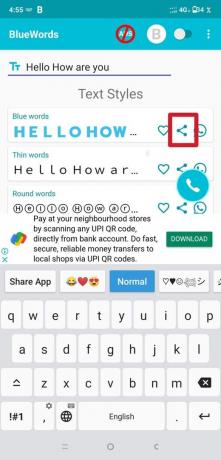

6. Valige kontakt mida soovite saata, ja seejärel puudutage nuppu saada nuppu. Sõnum edastatakse sinise fondi stiilis (või teie valitud kirjastiilis).
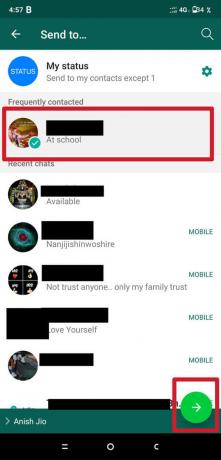

Niisiis, need on kõik meetodid, mida saate kasutada WhatsAppis fondi stiili muutmiseks. Kõik, mida pead tegema, on järgida neid lihtsaid samme ja saate ise WhatsAppis fondi stiili muuta. Te ei pea jääma igava vaikevormingu juurde.
Korduma kippuvad küsimused (KKK)
Q1. Kuidas kirjutate WhatsAppis kaldkirjas?
WhatsAppis kaldkirjas kirjutamiseks peate teksti sisestama tärni sümboli vahele. WhatsApp muudab teksti automaatselt kaldkirjaks.
Q2. Kuidas muuta WhatsAppis fondi stiili?
WhatsAppis fondi stiili muutmiseks saate kasutada WhatsAppi sisseehitatud funktsioone või kolmandate osapoolte rakendusi. WhatsAppi sõnumite paksuks muutmiseks peate sisestama sõnumi tärnisümboli vahele.
Kuid WhatsAppi sõnumi kaldkirja ja läbikriipsutamiseks muutmiseks peate sisestama oma sõnumi vastavalt allkriipsu ja SIM-kaardi sümboli (tilde) vahele.
Kui aga soovite kõik need kolm vormingut ühte teksti kombineerida, tippige üksteise järel nii teksti algusesse kui ka lõppu tärn, alakriips ja sim-sümbol (tilde). WhatsApp ühendab teie tekstsõnumis automaatselt kõik need kolm vormingut.
Soovitatav:
- Kuidas Whatsapi olekusse pikka videot postitada või üles laadida?
- 9 võimalust Snapchati ühenduse tõrke parandamiseks
- Kuidas Androidis fotodele automaatselt vesimärki lisada
- Kuidas kontrollida, kas keegi on Whatsapis võrgus, ilma võrku minemata
Loodame, et sellest juhendist oli abi ja teil õnnestus WhatsAppis fondi stiili muuta. Siiski, kui teil on kahtlusi, küsige neid kommentaarides.



